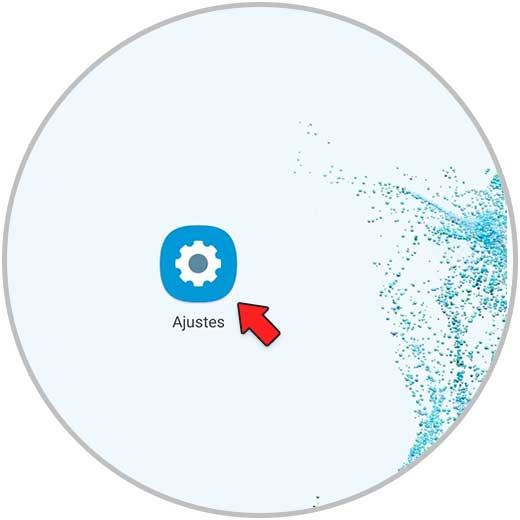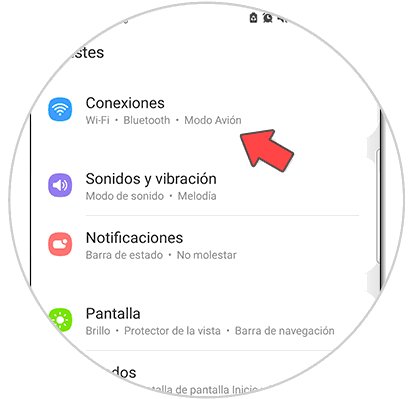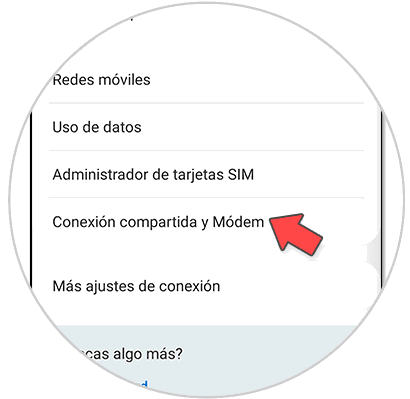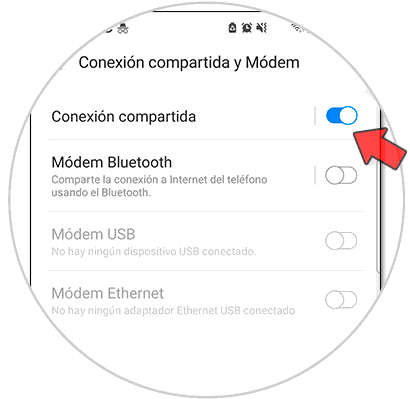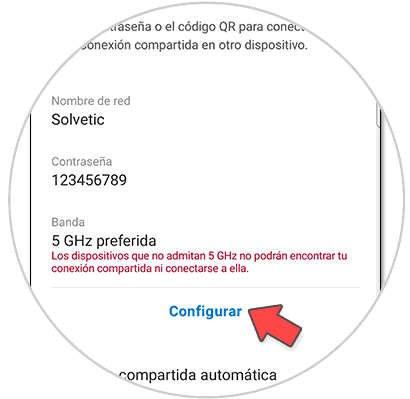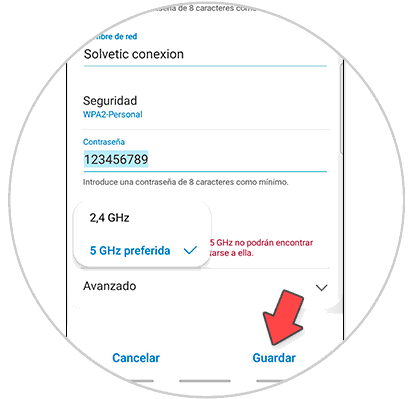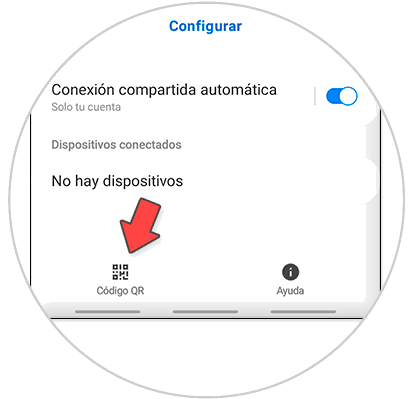El teléfono móvil lo utilizamos para cantidad de cosas, pero no cabe duda de que una de las más importantes es la de la conexión a internet, ya que a través de esto podemos realizar cantidad de cosas como navegar por la web, acceder a nuestras aplicaciones o gestionar el correo electrónico.
Pero lo cierto es que además de esto, en Samsung Galaxy S22, S22 Plus y S22 Ultra tenemos la opción de poder compartir internet con otros dispositivos, para que de este modo se puedan conectar a nuestra red y utilizar nuestros datos en un momento determinado que lo necesiten.
Es por ello que a continuación te mostramos todos los pasos que debes seguir para saber cómo compartir Internet Samsung Galaxy S22, S22 Plus y S22 Ultra de manera detallada. Ten en cuenta que solo debes dar acceso a dispositivos conocidos.
Compartir Internet Samsung Galaxy S22, S22 Plus y S22 Ultra
plain]Paso 1[/plain]
En primer lugar entra en los "Ajustes" del teléfono desde la pantalla principal de apps.
Lo siguiente que debes hacer es pulsar en “Conexiones”.
Ahora en la nueva pantalla tenemos que pulsar en “Conexión compartida y módem”.
En el interruptor de “Conexión compartida” debemos activar esta opción para poder compartir internet desde nuestro teléfono.
Pulsa sobre “Conexión compartida” para poder configurarla. Desde aquí podrás ver todos los datos de tu punto de acceso WiFi. Para editarlo pulsa en “Configurar”
Aquí debes añadir los datos que creas convenientes para configurarla y pulsa en “Guardar”. Estos son los datos que deberás poner en el otro dispositivo que quiera usar tu red compartida.
Ahora podrán conectarse a tu red introduciendo la contraseña establecida. Otra opción es pulsar en “Código QR” que verás en la parte inferior y escanearlo con otro teléfono para acceder.
Otra opción es pulsar desde el panel superior de accesos directos. Si mantienes pulsado irás a su configuración.
De este modo vas a poder configurar tu teléfono como punto de acceso WiFi, para que otros dispositivos puedan conectarse a la red de tu smartphone y hacer uso de la conexión.